Photoshop轻松制作真实质感的白纸效果(2)
文章来源于 Graphicspy,感谢作者 佚名 给我们带来经精彩的文章!设计教程/PS教程/鼠绘教程2011-09-28
4.退出快速蒙版(Q)这时我们得到一个新的不规则锯齿边缘的选区,新建一个图层(ctrl+shift+alt+N), 然后在选区内填充白色.然后取消选区(ctrl+D) (也可以直接在白色背景层上按ctrl+J提取背景层在选区内的像素建立新图层
4.退出快速蒙版(Q)这时我们得到一个新的不规则锯齿边缘的选区,新建一个图层(ctrl+shift+alt+N), 然后在选区内填充白色.然后取消选区(ctrl+D)
(也可以直接在白色背景层上按ctrl+J提取背景层在选区内的像素建立新图层)
5.在工具栏里选择加深工具(属性:300px的柔角画笔,范围:高光, 曝光度:20%),在纸张上涂抹,看上去有点灰暗和不干净就行了 ,图中的阴影是后面的步骤 ,先不管
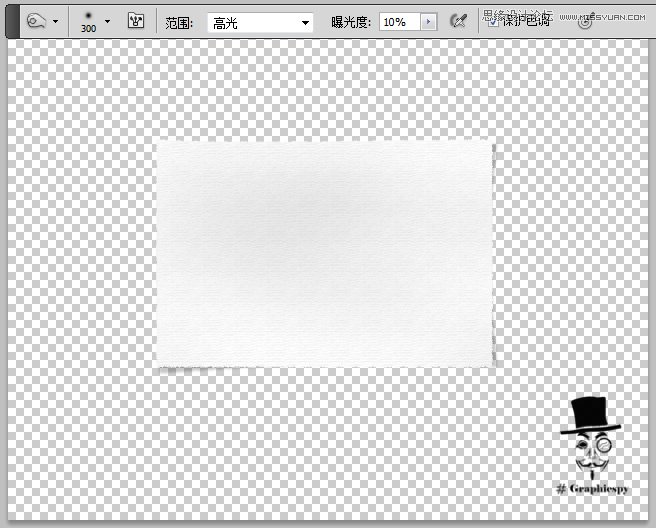
6.接着打开纹理化对话框(滤镜-纹理-纹理化),材质:画布,缩 放:50%,凸现:3,光照:上
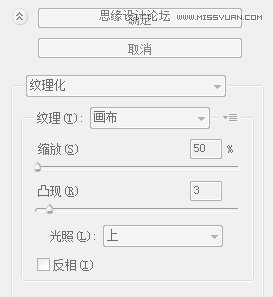
7.打开图层的混合选项对话框(图层-图层样式-混合选项,或者直接双击图层面板里该图层的缩略图)
激活投影选项,直接使用默认值,按确定退出.
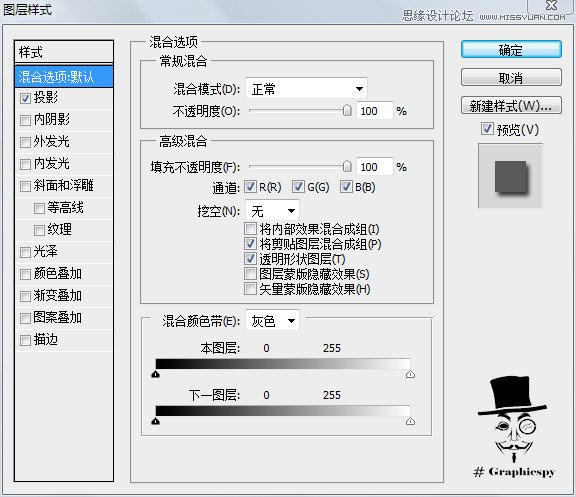
8.还是在图层面板里,右击图层效果中的投影,在弹出的快捷菜单里选择创建图层.这一步将刚才的投影效果从混合选项中分离出来,在下方建立一个新的阴影图层.
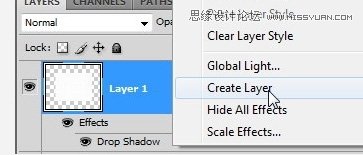
9.选择刚建立的阴影图层,我们对他进行自由变换(ctrl+T).然后在画布中的调整范围内右击,选择变形.移动控制柄(图中的黑点),使阴影的形状变得不规则,更真实.
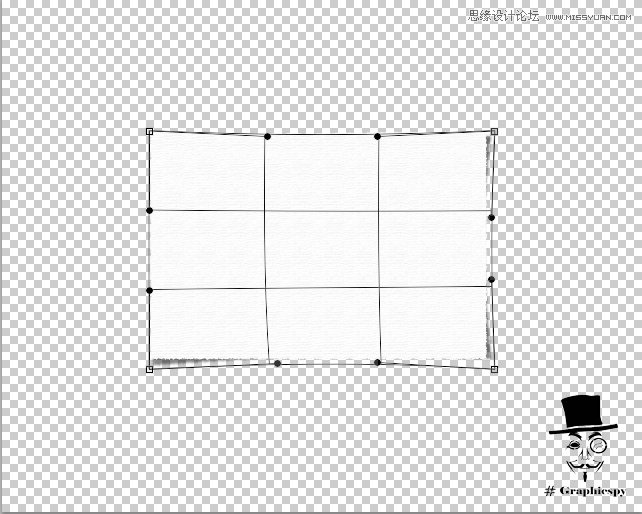
10.在最上方建立一个图层,选择渐变工具(G)(属性:线性渐变,模式:差值, 不透明度:100%).然后随机拉一些渐变出来,多在画面中间拉动,创造不规则的纹理,
下图纹理还不够乱
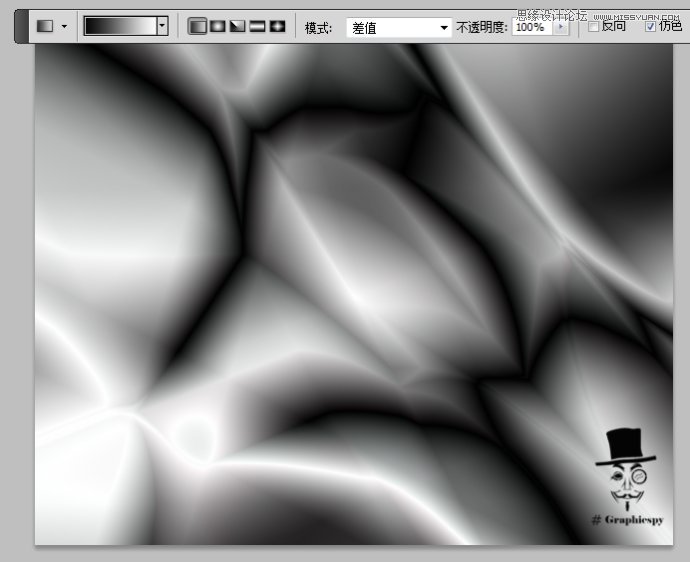
 情非得已
情非得已
推荐文章
-
 Photoshop绘制磨砂风格的插画作品2021-03-16
Photoshop绘制磨砂风格的插画作品2021-03-16
-
 Photoshop结合AI制作扁平化滑轮少女插画2021-03-11
Photoshop结合AI制作扁平化滑轮少女插画2021-03-11
-
 Photoshop结合AI绘制扁平化风格的少女插画2020-03-13
Photoshop结合AI绘制扁平化风格的少女插画2020-03-13
-
 Photoshop结合AI绘制春字主题插画作品2020-03-13
Photoshop结合AI绘制春字主题插画作品2020-03-13
-
 Photoshop绘制时尚大气的手机APP图标2020-03-12
Photoshop绘制时尚大气的手机APP图标2020-03-12
-
 Photoshop绘制立体感十足的手机图标2020-03-12
Photoshop绘制立体感十足的手机图标2020-03-12
-
 玻璃瓶绘画:PS绘制玻璃质感的魔法瓶2020-03-11
玻璃瓶绘画:PS绘制玻璃质感的魔法瓶2020-03-11
-
 像素工厂:用PS设计等距像素的工厂图标2019-03-20
像素工厂:用PS设计等距像素的工厂图标2019-03-20
-
 圣诞老人:使用PS绘制圣诞老人插画2019-02-21
圣诞老人:使用PS绘制圣诞老人插画2019-02-21
-
 Lumix相机:PS绘制粉色的照相机教程2019-01-18
Lumix相机:PS绘制粉色的照相机教程2019-01-18
热门文章
-
 Photoshop结合AI制作扁平化滑轮少女插画2021-03-11
Photoshop结合AI制作扁平化滑轮少女插画2021-03-11
-
 Photoshop绘制磨砂风格的插画作品2021-03-16
Photoshop绘制磨砂风格的插画作品2021-03-16
-
 Photoshop结合AI制作扁平化滑轮少女插画
相关文章2032021-03-11
Photoshop结合AI制作扁平化滑轮少女插画
相关文章2032021-03-11
-
 玻璃瓶绘画:PS绘制玻璃质感的魔法瓶
相关文章5282020-03-11
玻璃瓶绘画:PS绘制玻璃质感的魔法瓶
相关文章5282020-03-11
-
 建筑插画:PS结合AE制作摩天轮插画
相关文章5722019-01-17
建筑插画:PS结合AE制作摩天轮插画
相关文章5722019-01-17
-
 蝴蝶结绘画:PS绘制逼真的蝴蝶结图标
相关文章7222019-01-07
蝴蝶结绘画:PS绘制逼真的蝴蝶结图标
相关文章7222019-01-07
-
 商业插画:PS绘制逼真的DC海王插画
相关文章8962018-12-20
商业插画:PS绘制逼真的DC海王插画
相关文章8962018-12-20
-
 Photoshop绘制毛茸茸的猫咪效果图
相关文章8252018-11-08
Photoshop绘制毛茸茸的猫咪效果图
相关文章8252018-11-08
-
 Photoshop绘制绚丽的荷花效果图
相关文章15152018-09-26
Photoshop绘制绚丽的荷花效果图
相关文章15152018-09-26
-
 Photoshop绘制逼真的超凡蜘蛛侠教程
相关文章11872018-09-17
Photoshop绘制逼真的超凡蜘蛛侠教程
相关文章11872018-09-17
